SPSS如何合并数据变量?例如,在收集区域数据时,不同区域的人员需要单独收集,在数据汇总阶段,需要使用数据合并功能来合并和汇总这些不同来源的数据。下面的小边将带您学习如何合并变量数据!
操作方法:
打开需要合并的数据
变量合并的作用是合并不同数据文件中相同案例的不同变量数据。例如,数据A包含年龄、性别等数据,而数据B包含区域、收入等数据,这些数据来自同一批案例,可以通过变量合并数据。
在SPSS中打开两个需要合并的数据文件。
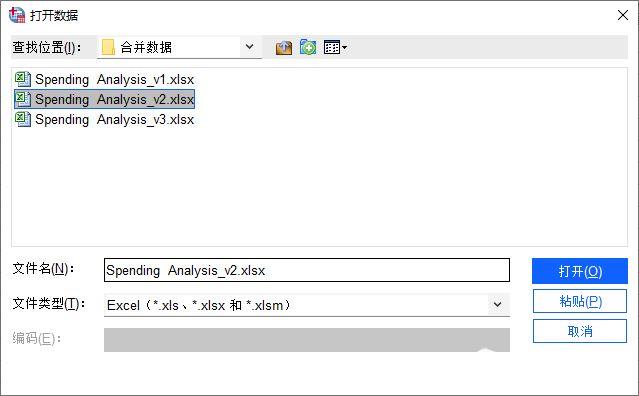) 图1:打开数据
图1:打开数据
如图2所示,两个数据文件中有三个相同的变量:账户、性别和客户单价,以及Area、区域、来源、点击页数四个不同的变量,其中区域和Area实际上是相同的变量,但命名方式不同。
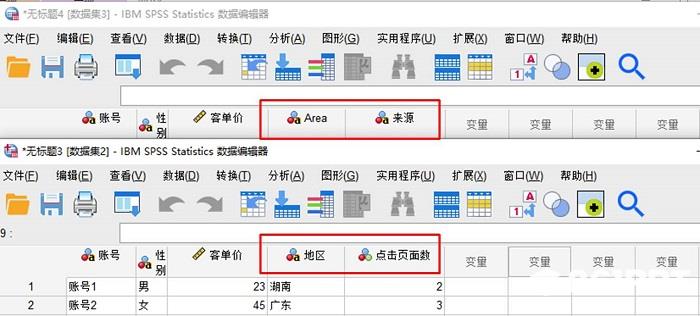) 图2:比较变量差异
图2:比较变量差异
使用变量合并功能
如图3所示,依次打开数据-合并文件-添加变量,并根据数据文件的异同点合并变量。
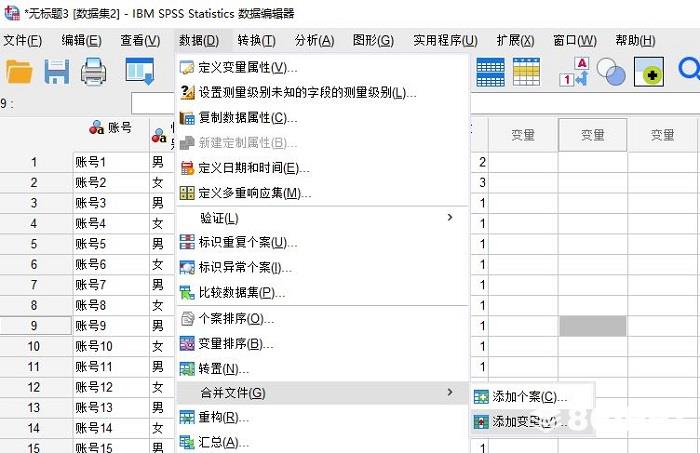) 图3:变量合并功能
图3:变量合并功能
由于目前打开的是数据集2,最终数据将合并到数据集2中。如图4所示,基于数据集2,与之前打开的数据集3合并。
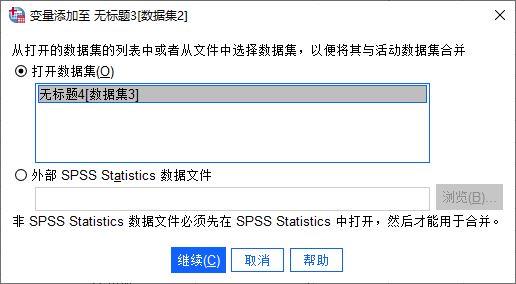) 图4:指定合并的数据文件
图4:指定合并的数据文件
如图5所示,打开变量选项卡,设置变量合并。
其中,变量括号+是数据集2中不包含的变量,*是数据集2中包含的变量。设置的变量含义如下:
排除的变量,即两个数据文件之间存在差异,但在合并数据过程中需要排除的变量。
两个数据文件中包含的变量存在差异,但在合并数据过程中需要保留的变量。
键变量,即两个数据文件同时包含的变量。
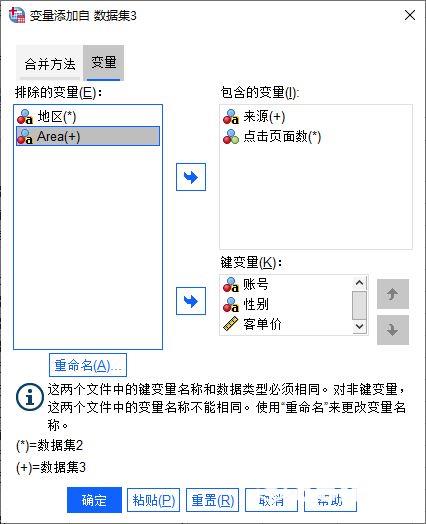) 图5:设置变量合并模式
图5:设置变量合并模式
由于变量“地区”与“Area”实际上是同一变量,可以添加其中一个“包含的变量”,还可以通过重命名来重命名“Area”重命名为“地区”。
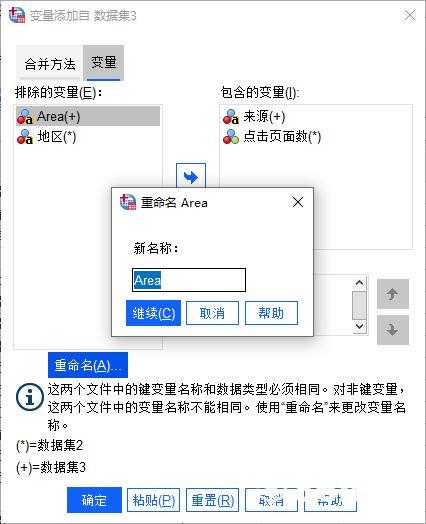) 图6:重命名变量
图6:重命名变量
如图6所示,可以看到“Area”已重命名为“地区”,将其添加为“包含的变量”。
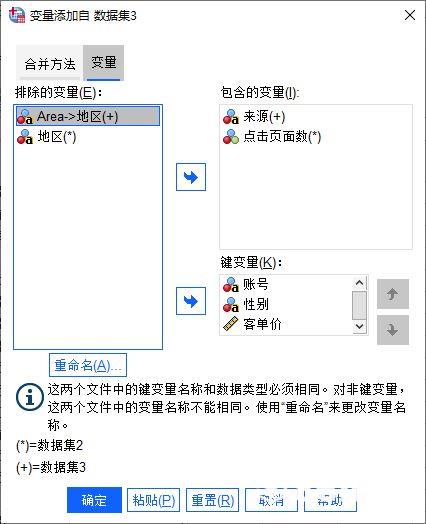) 图7:完成变量的重命名
图7:完成变量的重命名
如图7所示,在包含的变量中,“Area”变量已被重命名为“地区”当然,我们也可以直接使用数据集2中包含的内容“地区”变量。
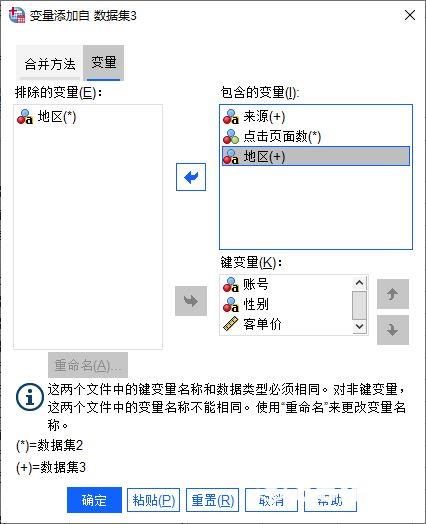) 图8:重命名后添加变量
图8:重命名后添加变量
完成上述操作后,如图8所示,可以看出变量已经合并。后续可以进一步整理数据,如排序。
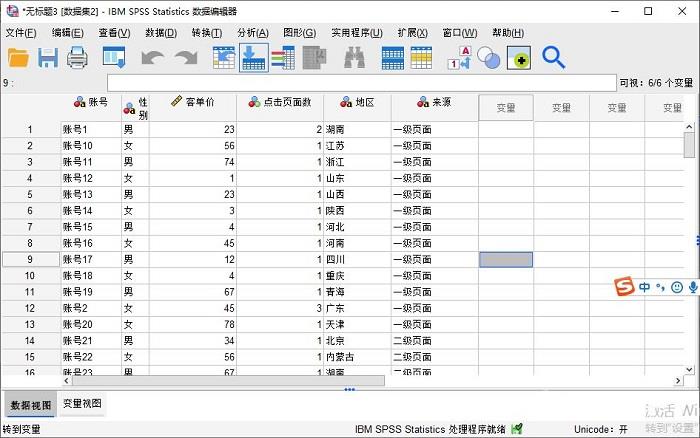) 图9:变量合并完成
图9:变量合并完成
以上是SPSS数据合并中的变量合并操作演示。